როგორ დავხატოთ ქსელური დისკის რუკა Windows 10-ში
Windows-ში ქსელური დისკის რუქების დახატვა აუცილებელი ამოცანაა მათთვის, ვინც დღეში ბევრჯერ უწევს ქსელის რესურსებს მიმართოს. მას შემდეგ, რაც ქსელის მდებარეობა ქსელის დისკზე იქნება შედგენილი, მასზე წვდომა შეიძლება, როგორც ლოკალური დისკი File Explorer-ით. ამის გაკეთების რამდენიმე გზა არსებობს. მოდით გადავხედოთ მათ ყველა.
რეკლამა
როდესაც ქსელის მდებარეობა მიმაგრებულია ქსელურ დისკზე, სპეციალური მალსახმობი გამოჩნდება ამ კომპიუტერის საქაღალდეში. ის გამოჩნდება "ქსელის მდებარეობების" ქვეშ. Windows ანიჭებს დისკის ასოს რუკირებული დისკებისთვის, ასე რომ ისინი გამოიყურებიან როგორც ნებისმიერ სხვა დანაყოფს თქვენს ადგილობრივ დისკზე.

მასზე დაწკაპუნებისას ის ხსნის ქსელის მდებარეობას პირდაპირ File Explorer-ში. მესამე მხარის ფაილების მენეჯერების უმეტესობა ასევე მხარს უჭერს შედგენილ დისკებს. გადატვირთვის შემდეგ, Windows-ს აქვს შესაძლებლობა ხელახლა დააკავშიროს ქსელის დისკი ავტომატურად, ასე რომ დაზოგავს თქვენს დროს. რჩევა: ნახეთ რა უნდა გააკეთოთ, თუ
Windows არ უერთდება შედგენილ ქსელის დისკებს. სანამ გააგრძელებთ, შეიძლება დაგჭირდეთ მომხმარებლის სახელისა და პაროლის სერთიფიკატების ცოდნა იმ ქსელის რესურსისთვის, რომლის რუკაზეც აპირებთ.Windows 10-ში ქსელური დისკის რუკაზე გადასატანად, გააკეთეთ შემდეგი.
- გახსენით File Explorer.
- დააწკაპუნეთ მარჯვენა ღილაკით This PC ხატულაზე სანავიგაციო პანელში და აირჩიეთ "Map network drive..." კონტექსტური მენიუდან. იხილეთ შემდეგი ეკრანის სურათი.
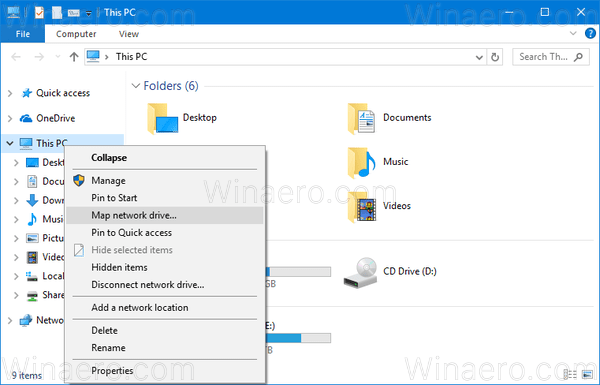 ალტერნატიულად, შეგიძლიათ გახსნათ ეს კომპიუტერი და დააწკაპუნოთ "Map network drive" ხატულაზე Home ჩანართზე Ribbon-ის მომხმარებლის ინტერფეისში.
ალტერნატიულად, შეგიძლიათ გახსნათ ეს კომპიუტერი და დააწკაპუნოთ "Map network drive" ხატულაზე Home ჩანართზე Ribbon-ის მომხმარებლის ინტერფეისში.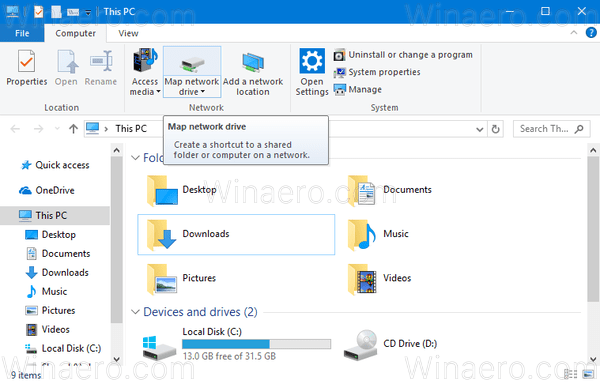
- ეკრანზე გამოჩნდება Map Network Drive ოსტატი. იქ ჩაწერეთ სრული ბილიკი ქსელის გაზიარებისკენ, რომლის რუკა დისკის სახით გსურთ. თქვენ შეგიძლიათ დაათვალიეროთ თქვენი გაზიარება ღილაკის "Browse..." გამოყენებით. გზა უნდა იყოს UNC ფორმატში: ის უნდა დაიწყოს "\\"-ით, რასაც მოჰყვება დისტანციური კომპიუტერის სახელი და შემდეგ "\" და გაზიარების სახელი. მაგალითად, \\WinaeroPC\Share1.
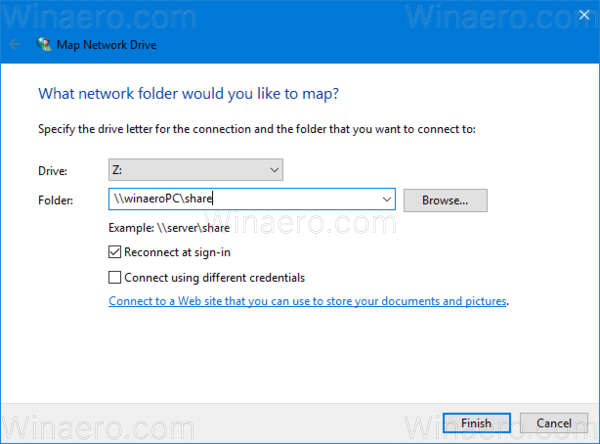
- ჩართეთ ვარიანტი ხელახლა დაკავშირება შესვლისას შესვლისას შეყვანილი დისკის ავტომატურად აღსადგენად.
- ჩართეთ ვარიანტი დაკავშირება სხვადასხვა სერთიფიკატების გამოყენებით თუ საჭიროა წილზე წვდომა. მოთხოვნის შემთხვევაში შეავსეთ რწმუნებათა სიგელები Windows Security დიალოგში.
- დააწკაპუნეთ ღილაკს Finish და თქვენ მზად ხართ.
შედგენილი ქსელის დისკი გამოჩნდება ამ კომპიუტერში.
ალტერნატიულად, შეგიძლიათ გამოიყენოთ ერთ-ერთი შემდეგი მეთოდი Windows 10-ში ქსელური დისკის გამოსათვლელად.
-
გახსენით ახალი ბრძანების ხაზის ფანჯარა და აკრიფეთ ან დააკოპირეთ შემდეგი ბრძანება:
net use drive_letter:\\Computer\Share /მომხმარებლის სახელი პაროლი / მუდმივი: კი
თუ გამოტოვებთ / მუდმივ: დიახ ნაწილს, ან ამის ნაცვლად გამოიყენებთ არგუმენტს „/მუდმივი: არა“, შედგენილი დისკი წაიშლება შემდეგი შესვლის შემდეგ.
-
გახსენით ახალი PowerShell ინსტანცია და აკრიფეთ ან დააკოპირეთ შემდეგი ბრძანება:
New-PSDrive -სახელი drive_letter -PSProvider FileSystem -Root "\\ComputerName\ShareName" -Credential "UserName" -Persist
თუ გამოტოვებთ -Persist ნაწილს, შედგენილი დისკი წაიშლება შემდეგი შესვლის შემდეგ.
დაბოლოს, შედგენილი ქსელის დისკის გათიშვის მიზნით, შეგიძლიათ გააკეთოთ შემდეგი.
- ამ კომპიუტერის კონტექსტურ მენიუში აირჩიეთ "Disconnect network drive..." ბრძანება.
 შემდეგ ფანჯარაში აირჩიეთ დისკი, რომლის გათიშვაც გსურთ და დააწკაპუნეთ OK.
შემდეგ ფანჯარაში აირჩიეთ დისკი, რომლის გათიშვაც გსურთ და დააწკაპუნეთ OK.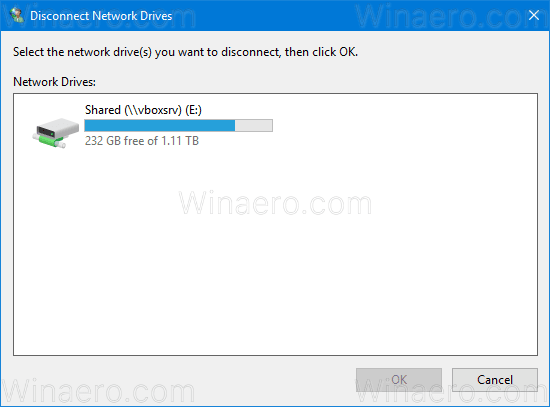
- იგივე ბრძანების გამოძახება შესაძლებელია Map ქსელის დისკის ჩამოსაშლელი მენიუდან. იხილეთ შემდეგი ეკრანის სურათი.
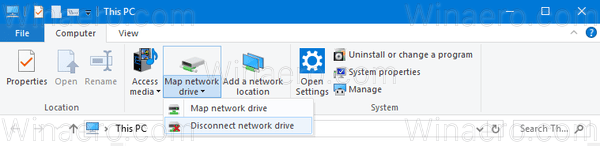
- შეგიძლიათ დააწკაპუნოთ მაუსის მარჯვენა ღილაკით შედგენილ ქსელურ დისკზე ამ კომპიუტერში და აირჩიეთ "გათიშვა" კონტექსტური მენიუდან.

- ბრძანების სტრიქონში აკრიფეთ ან დააკოპირეთ შემდეგი ბრძანება:
net use drive_letter: /Delete
თუ თქვენ შეასრულებთ net use ბრძანებას სხვა არგუმენტების გარეშე, ნახავთ ხელმისაწვდომი რუკირებული დისკების სიას.
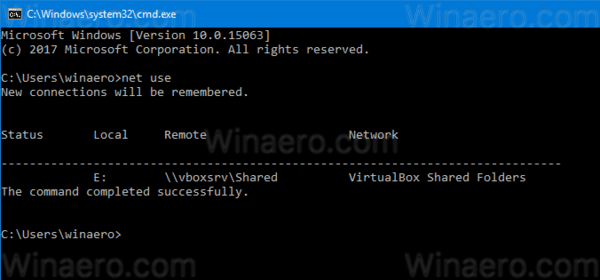
ახლა ნახეთ როგორ წვდომა თქვენს ქსელურ დისკებზე ადმინისტრატორის როლში გაშვებული ამაღლებული აპებიდან.
Ის არის.

